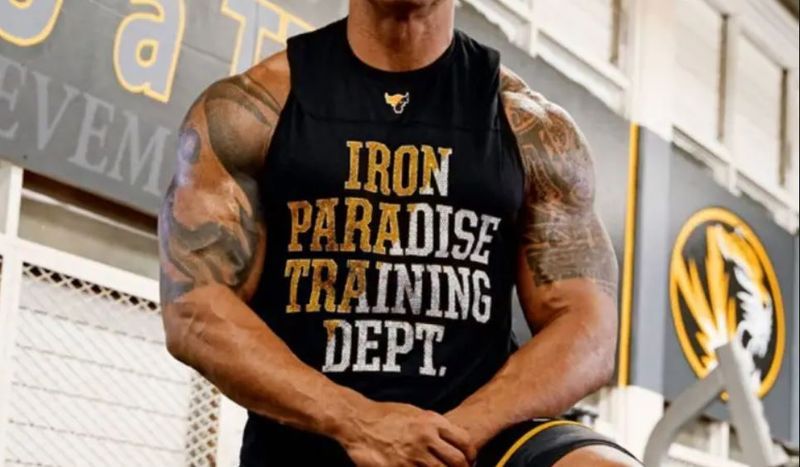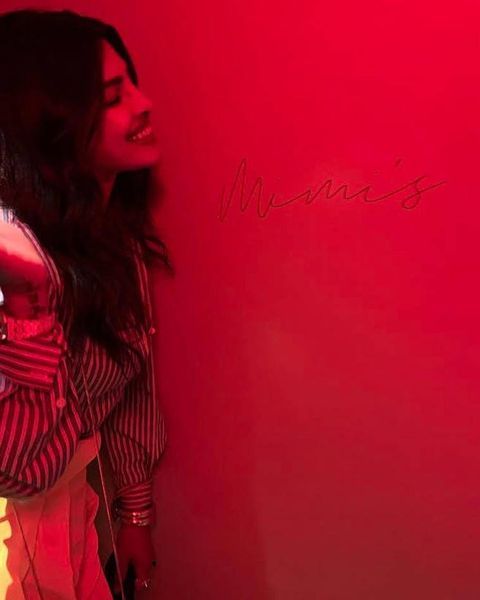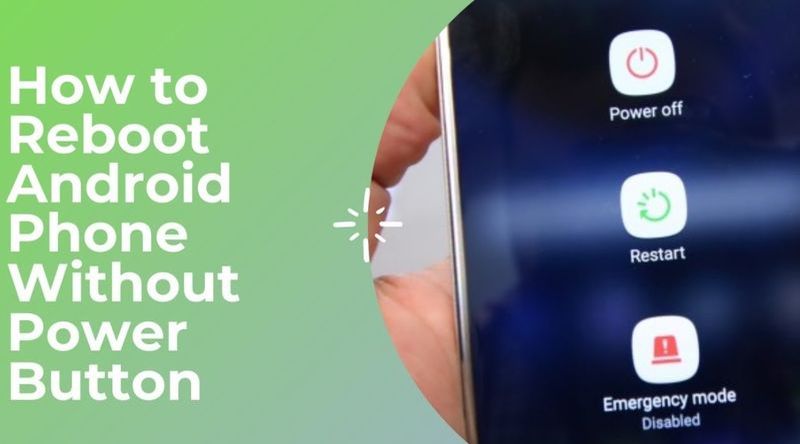AirDrop, kas ļauj koplietot mūziku, saites un dokumentus ierīcēs noteiktā diapazonā, izmantojot Bluetooth vai Wi-Fi, ir viens no Apple klientiem noderīgākajiem pakalpojumiem. 
Šī funkcija ir pieejama jaunākajās Apple ierīcēs, taču dažkārt tā var būt nemierīga bez redzama iemesla. Ir daži neseni gadījumi, kad lietotāji ir sūdzējušies, ka viņu Airdrop nedarbojas. Ja jūs saskaraties ar to pašu problēmu un vēlaties to atrisināt, jūs esat īstajā vietā. Šajā rakstā mēs apspriedīsim Airdrop nedarbojas risinājumus. Izlasiet visu rakstu, lai atrisinātu šo problēmu.
Kas ir AirDrop?
Apple ekskluzīvais veids, kā lokāli pārsūtīt failus vai datus starp divām ierīcēm, ir pazīstams kā AirDrop. Kad runa ir par pārsūtīšanas reģistrēšanu, ierīces vispirms savieno, izmantojot Bluetooth, un Wi-Fi veic lielāko daļu darba.
2008. gadā šī funkcija sākotnēji bija pieejama Mac datoros. Līdz ar operētājsistēmas iOS 7 izlaišanu 2013. gadā tā tika paplašināta, iekļaujot iOS ierīces. Kad AirDrop darbojas, tas ir lieliski, taču, ja jums ir vecāks modelis, visticamāk, jums būs problēmas. Visizplatītākās grūtības, ar kurām lietotāji saskaras ar AirDrop, ir tas, ka uztvērējs ne vienmēr parādās neatkarīgi no tā, cik smagi jūs mēģināt.
1. Kā darbojas Airdrop?
AirDrop ļauj nosūtīt gandrīz jebko no sava iPhone, iPad vai Mac uz jebkuru citu jaunāko Apple ierīci, izmantojot bezvadu pārraidi. Bluetooth 4.0 tiek izmantots energoefektīvai apraidei un atklāšanai, savukārt Wi-Fi tiek izmantots ātrai datu pārraidei.
Kā novērst, ka Airdrop nedarbojas iPad vai iPhone?
Pirmkārt, ņemiet vērā, ka vecākas iPhone versijas nav saderīgas ar Airdrop. iPhone tālrunim ar operētājsistēmu iOS 7 vai jaunāku versiju var izmantot tikai Airdrop. Tāpēc pārbaudiet savas ierīces saderību un, ja tā joprojām nedarbojas, veiciet tālāk norādītās metodes, lai novērstu šo problēmu.
1. Pielāgojiet Airdrop iestatījumus
Airdrop ir 3 iestatījumi, proti, izslēgts, tikai kontakti un visi. Opcija Tikai kontaktpersonas ir vissarežģītākā no tām, jo tai ir jāpārbauda kontaktpersonu autentiskums. Ja jūsu Airdrop nedarbojas, varat mainīt iestatījumus uz Ikviens. Lūk, kā jūs varat tos mainīt.
- Savā iPhone tālrunī atveriet iestatījumus.
- Dodieties uz vispārīgiem iestatījumiem.
- Kopumā pieskarieties Airdrop.
- Saņemšanas opcijās atlasiet Ikviens.

2. Atveriet AirDrop programmā Finder

Lai pārsūtītu failus, jums būs jāatver Finder un sānjoslā jāizmanto AirDrop, ja jums ir vecāks Mac, kurā darbojas operētājsistēma OS X Mavericks vai vecāka. Jaunākām macOS versijām nav nepieciešams aktīvs AirDrop logs, lai to izmantotu, taču tas uzlabo pārsūtīšanas ātrumu.
3. Atiestatiet tīkla iestatījumus
Lai izmantotu AirDrop, jūsu ierīcēm ir jābūt savienotām ar internetu, izmantojot Wi-Fi un Bluetooth. Ja jūsu iPhone Wi-Fi savienojums nedarbojas, iespējams, AirDrop nedarbojas. Ierīces tīkla iestatījumu atiestatīšana var palīdzēt novērst slikto Wi-Fi savienojumu. Procedūras ir izklāstītas turpmākajos punktos.
- Atveriet lietotni Iestatījumi un atlasiet Vispārīgi.

- Atlasiet Atiestatīt un pieskarieties pie Atiestatīt tīkla iestatījumus.
Tas var atrisināt problēmu, ka Airdrop nedarbojas. Ja tas nepalīdz, pārejiet pie nākamā risinājuma.
4. Restartējiet Wi-Fi un Bluetooth
Kā paskaidrots iepriekš, lai izmantotu AirDrop, Wi-Fi un Bluetooth ir jāieslēdz. Ja AirDrop nevar darboties pareizi, varat mēģināt atkārtoti izveidot savienojumu ar Wi-Fi un Bluetooth, lai to izmēģinātu. Lūk, kā to izdarīt.
- Sākuma ekrānā atveriet iestatījumus.
- Ekrānā nospiediet Wi-Fi pogu.

- Divas reizes pieskarieties Wi-Fi, lai to izslēgtu un pēc tam atkal ieslēgtu.
5. Restartējiet savu iPhone vai iPad
Tipisks paņēmiens iOS viedtālruņa restartēšanai ir vienlaicīgi nospiest sākuma un barošanas taustiņus. Izmantojot šo vienkāršo paņēmienu, jūs varat ne tikai novērst AirDrop nedarbošanās problēmu, bet arī citas problēmas, piemēram, Bluetooth vai WiFi, kas nedarbojas.
6. Atjauniniet savu iPhone
Dažreiz šo problēmu var izraisīt vecāka programmatūras versija. Apple atjauninājumiem ir daudz saderības kritēriju. Jauns atjauninājums var atrisināt jūsu problēmu, ka Airdrop nedarbojas. Veicot tālāk norādītās darbības, varat pārbaudīt, vai nav gaidīts kāds atjauninājums.
- Savā iPhone tālrunī atveriet iestatījumus.
- Iestatījumos noklikšķiniet uz cilnes Vispārīgi.
- Opciju sarakstā pieskarieties Programmatūras atjaunināšana.

- Ja ir pieejams kāds atjauninājums, turpiniet un noklikšķiniet uz Atjaunināt.
Kad atjaunināšana ir pabeigta, pastāv liela iespēja, ka Airdrop atkal darbosies. Ja arī tagad tas nedarbojas, tad pēdējā risinājuma veikšana ir kūrorts.
7. Sazinieties ar Apple
Pēdējais solis, ja nekas no iepriekšminētajām metodēm nedarbojas, ir vērsties un sazināties ar Apple klientu apkalpošanas dienestu. Daudzas vietnes arī liek jums rūpīgi atiestatīt ierīci, kas nav ieteicams. Cietā atiestatīšana dzēstu visus jūsu datus.
Neuztraucieties par šo problēmu un tieši dodieties uz tuvāko Apple tirdzniecības vietu, lai atrisinātu problēmu. Varat arī pārbaudīt ierēdni tīmekļa vietne zināt savu klientu apkalpošanas numuru un droši sazināties ar viņiem darba laikā.
Problēma, ka Airdrop nedarbojas, mūsdienās ir diezgan izplatīta. Jums nav jāuztraucas, ja saskaraties ar tādu pašu problēmu. Ir dažas metodes, kuras varat izmēģināt pirms došanās uz tirdzniecības vietu. Es ceru, ka šis raksts jums palīdzēja atrisināt problēmu. Pastāstiet mums, kura metode jums palīdzēja.